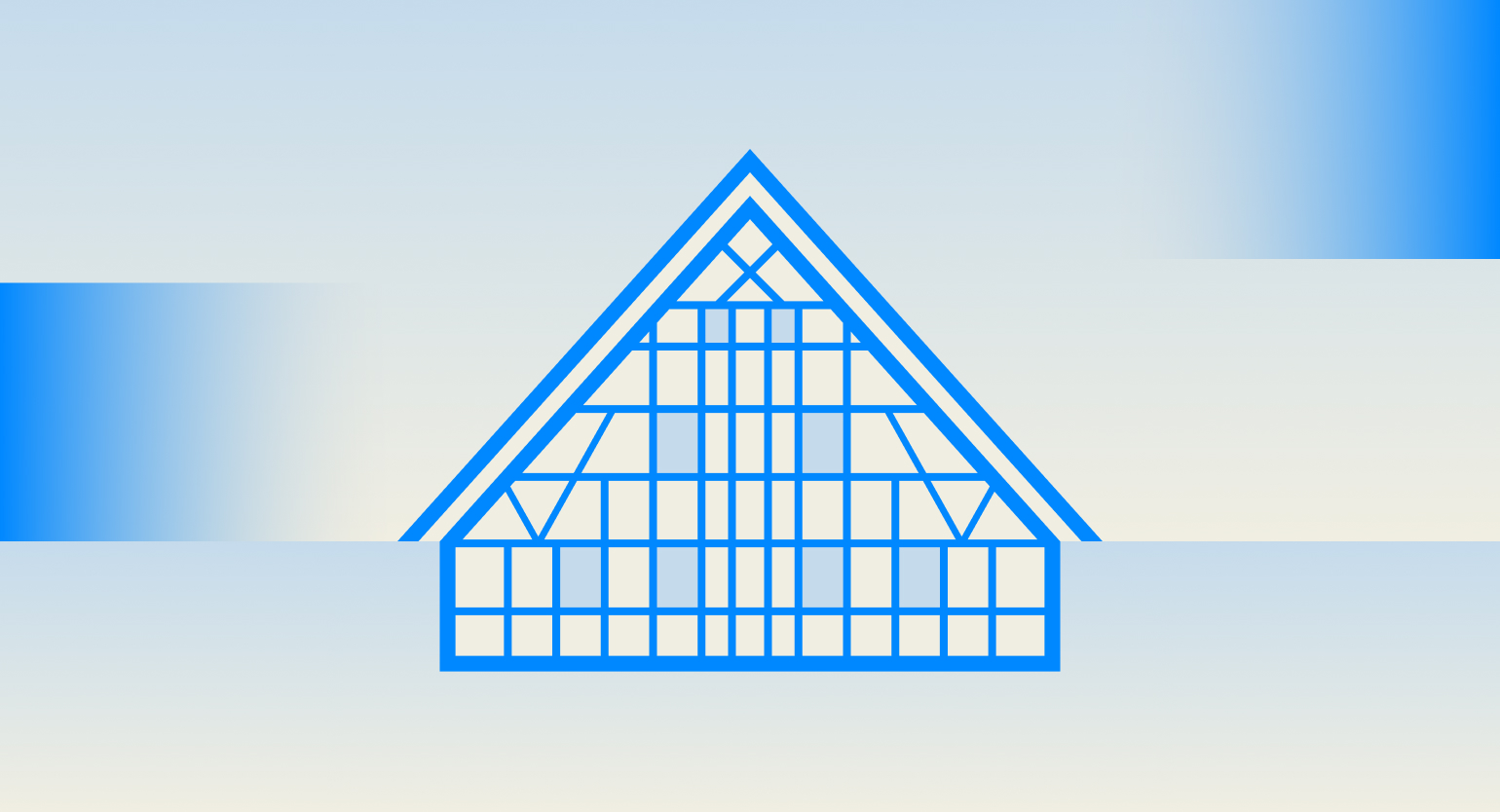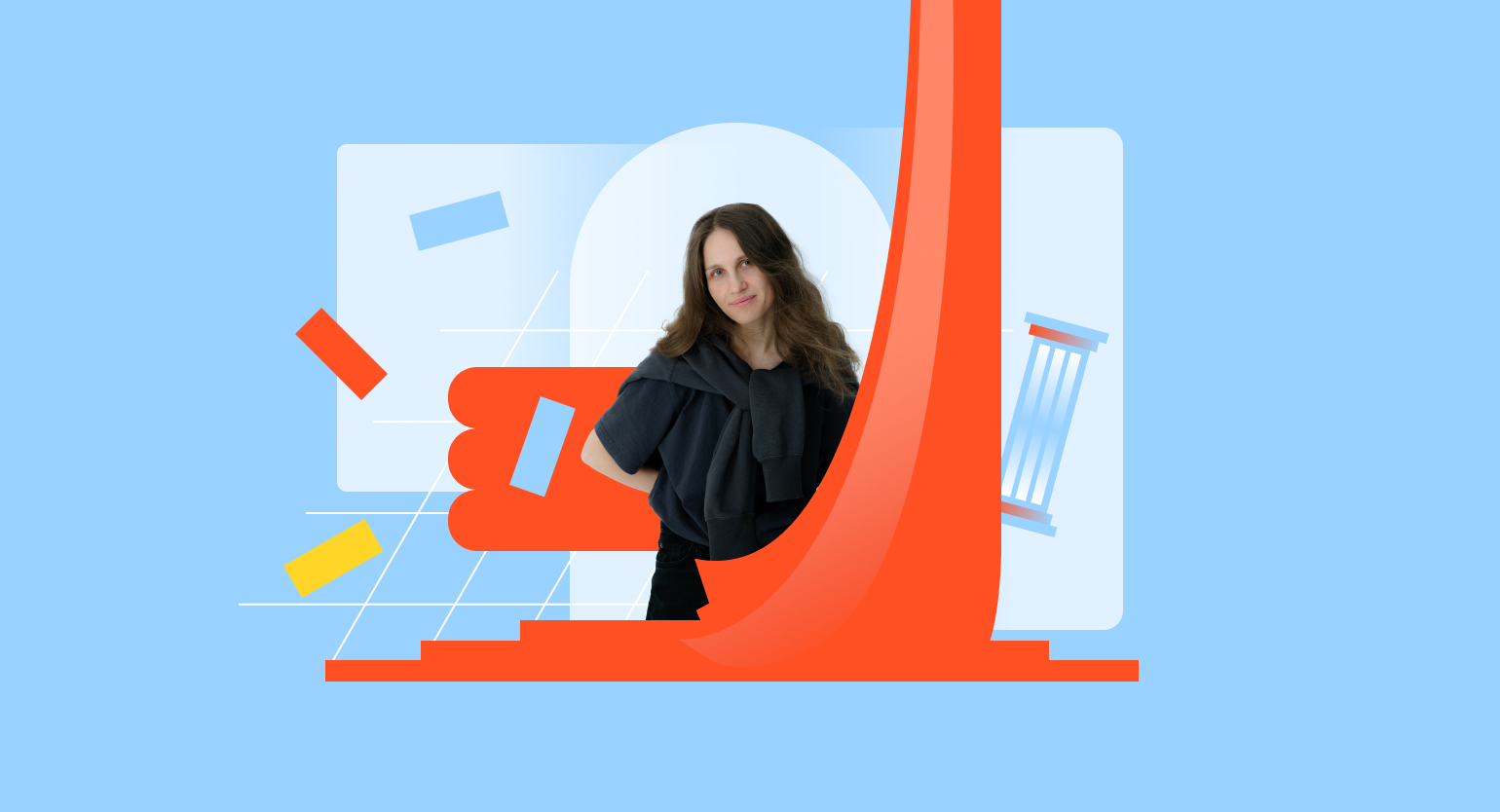13 сервисов и программ для создания GIF: делаем контент динамичнее и интереснее
Собрали десктопное ПО и онлайн-инструменты, которые помогут вам сделать гифку из картинок и/или видео. Enjoy!
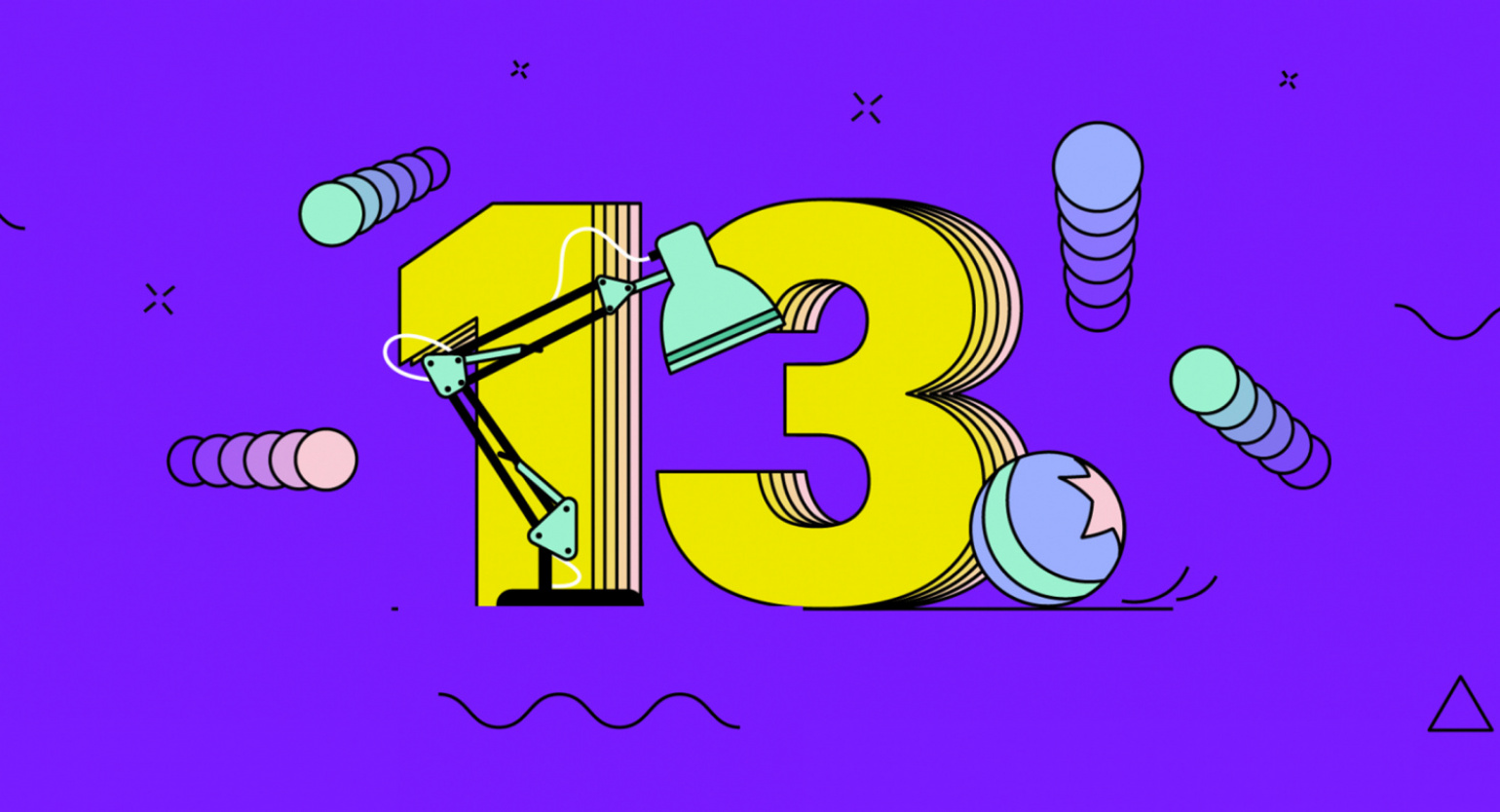
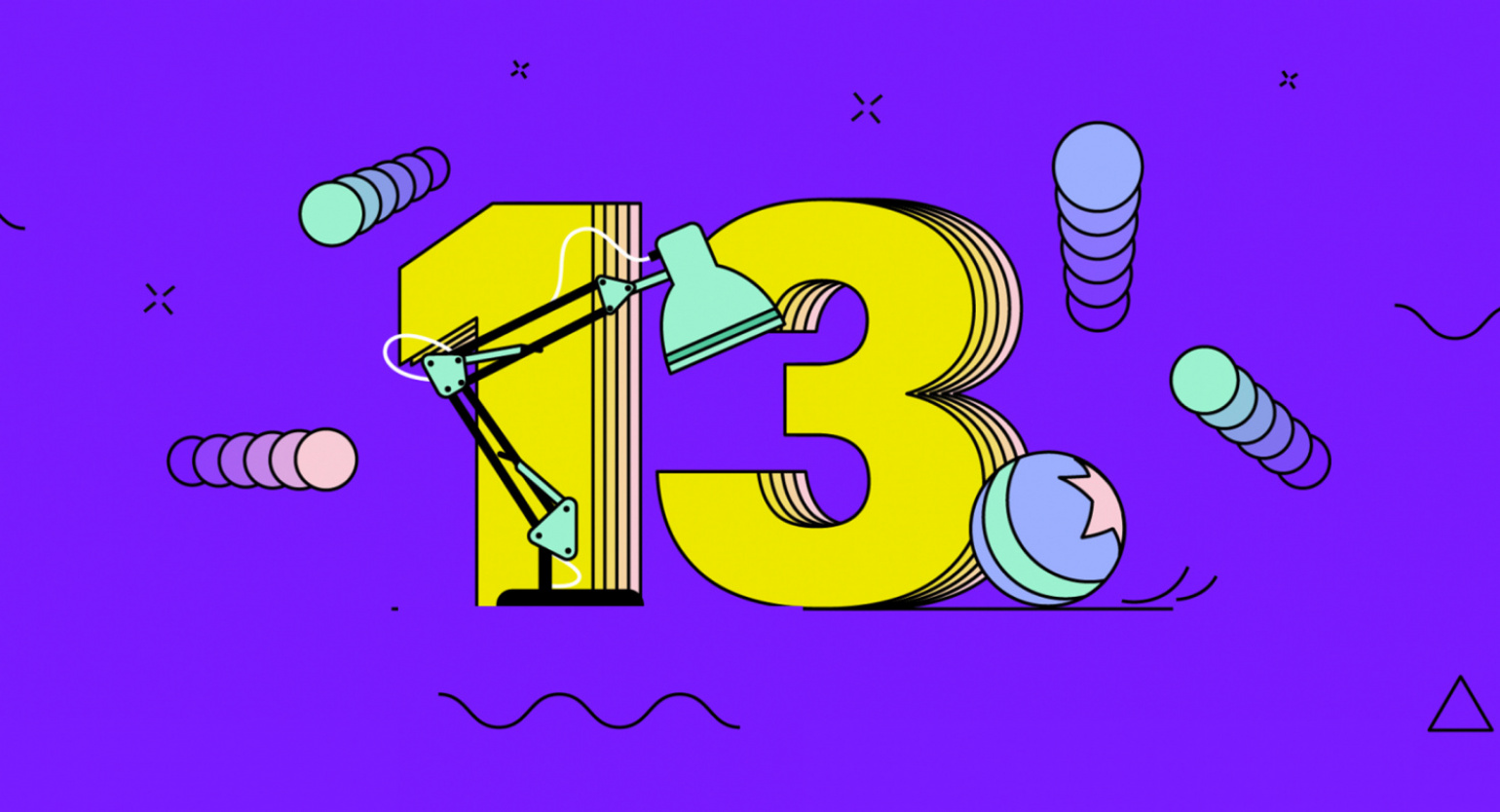
GIF-анимация нужна для того, чтобы сделать текст — в социальных сетях, рассылке или на сайте — более динамичным. С помощью гифок вы можете увеличить вовлечённость пользователей, повысить дочитываемость и кликабельность; возможно, это даже повлияет на лиды и продажи.
Большой плюс формата — в том, что это альтернатива коротким видео без звука, потому что не везде можно использовать громоздкие файлы. При этом качество остаётся довольно высоким.
В этой статье — обзор десктопных программ и онлайн-сервисов, с помощью которых вы сможете создавать GIF-анимацию из картинок и видео. По каждому инструменту — плюсы и минусы.
Как создать гифку из изображений
Adobe Photoshop
Adobe Photoshop — профессиональная программа для работы с изображениями. Но в ней также можно создавать гифки.
Чтобы сделать анимированную GIF, нужно:
- Создать проект.
- Загрузить туда все изображения, которые будут участвовать в анимации. Учтите, у каждого изображения должен быть собственный слой.
- В меню «Окно» включить отображение панели «Шкала времени».
- Создать нужную анимацию с помощью кнопки «Создать временную шкалу для видео».
- Сохранить анимацию в формате GIF с помощью пункта меню «Сохранить для Web».
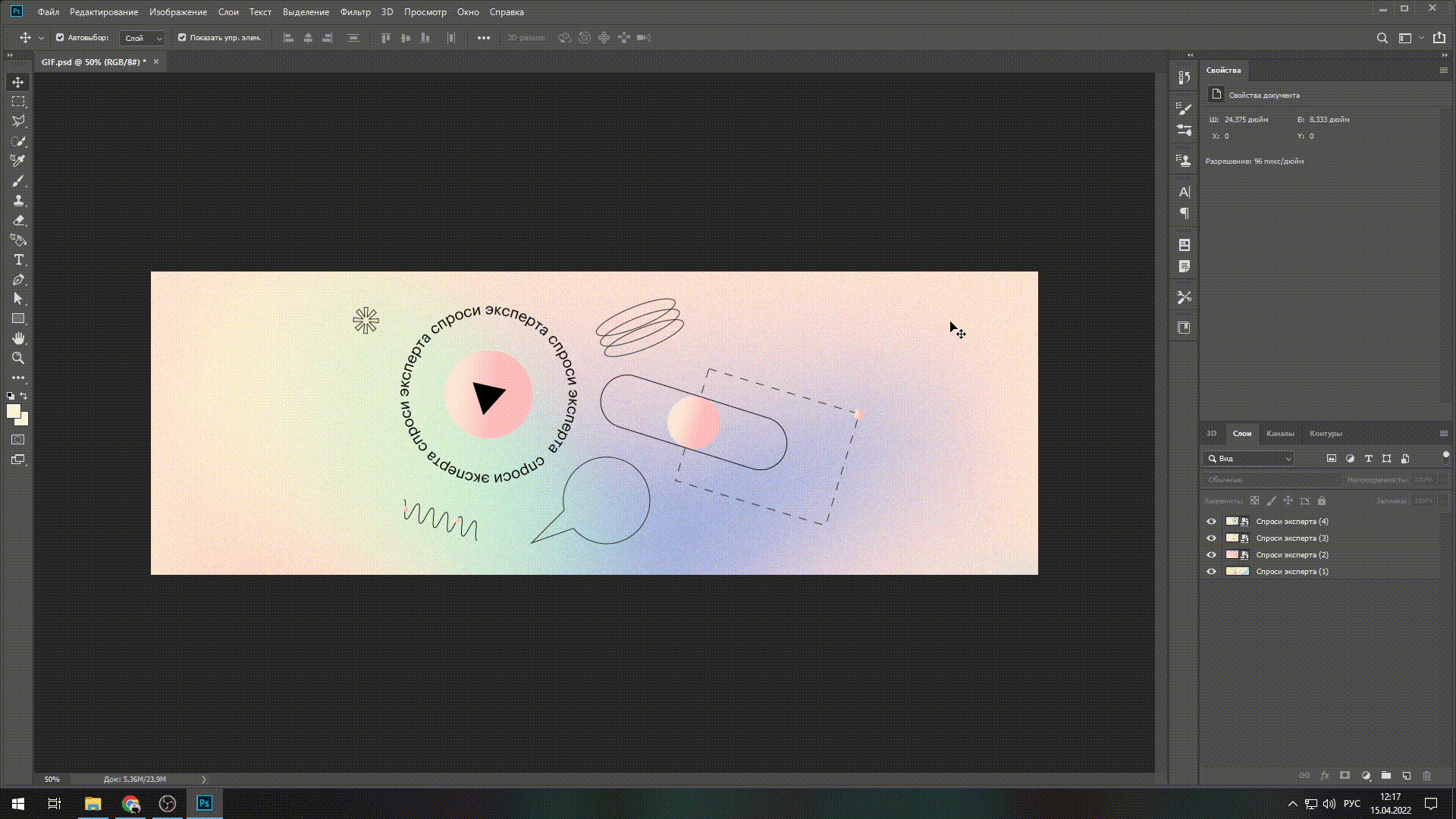
Плюсы:
- Если умеете пользоваться Photoshop, можете создать практически любую GIF из изображений.
- GIF будет без водяных знаков.
- Можно создавать GIF без подключения к интернету.
Минусы:
- Вы должны хорошо знать программу и уметь работать в ней.
- Высокая стоимость Photoshop. Нет смысла покупать, если он вам нужен только для создания GIF.
Gifovina
Gifovina — бесплатный онлайн-сервис, с помощью которого тоже можно создавать GIF из изображений.
Как сделать анимированную гифку:
- Загрузить через «Добавить кадры» все изображения, которые будут участвовать в анимации.
- В меню справа выбрать нужный размер, длительность кадров, анимацию (например, наезд слева направо).
- Добавить, если нужно, фигуру и надпись в ней.
- Нажать кнопку «Готово», чтобы завершить создание анимации.
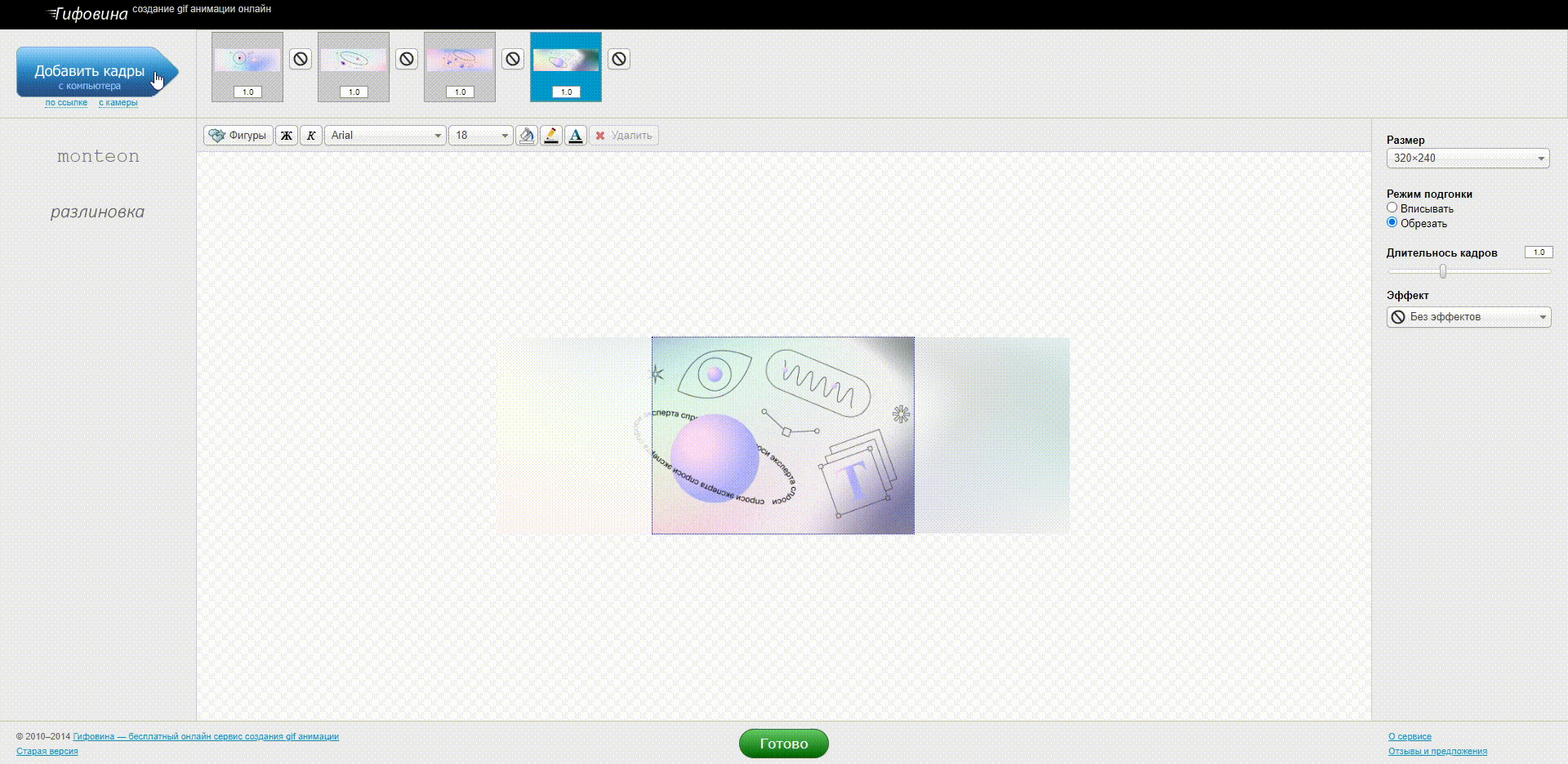
Плюсы:
- Интуитивно понятный интерфейс.
- Бесплатный сервис.
- Не нужно устанавливать программу на компьютер. Сервис работает в браузере.
Минусы:
- Мало возможностей для создания анимации.
- Надпись можно добавить только на фигуре, например на выноске или пузыре.
- Можно работать с сервисом, только если у вас есть подключение к интернету.
GIF из видео
Gifs
Если нужное видео загружено на YouTube, вы сможете создать из него GIF-анимацию. Для этого в адресной строке к URL нужного ролика просто добавьте «gif».
В открывшемся окне вы сможете указать временной диапазон анимации, добавить надписи, сделать стикер, обрезать края видео, добавить теги и многое другое.
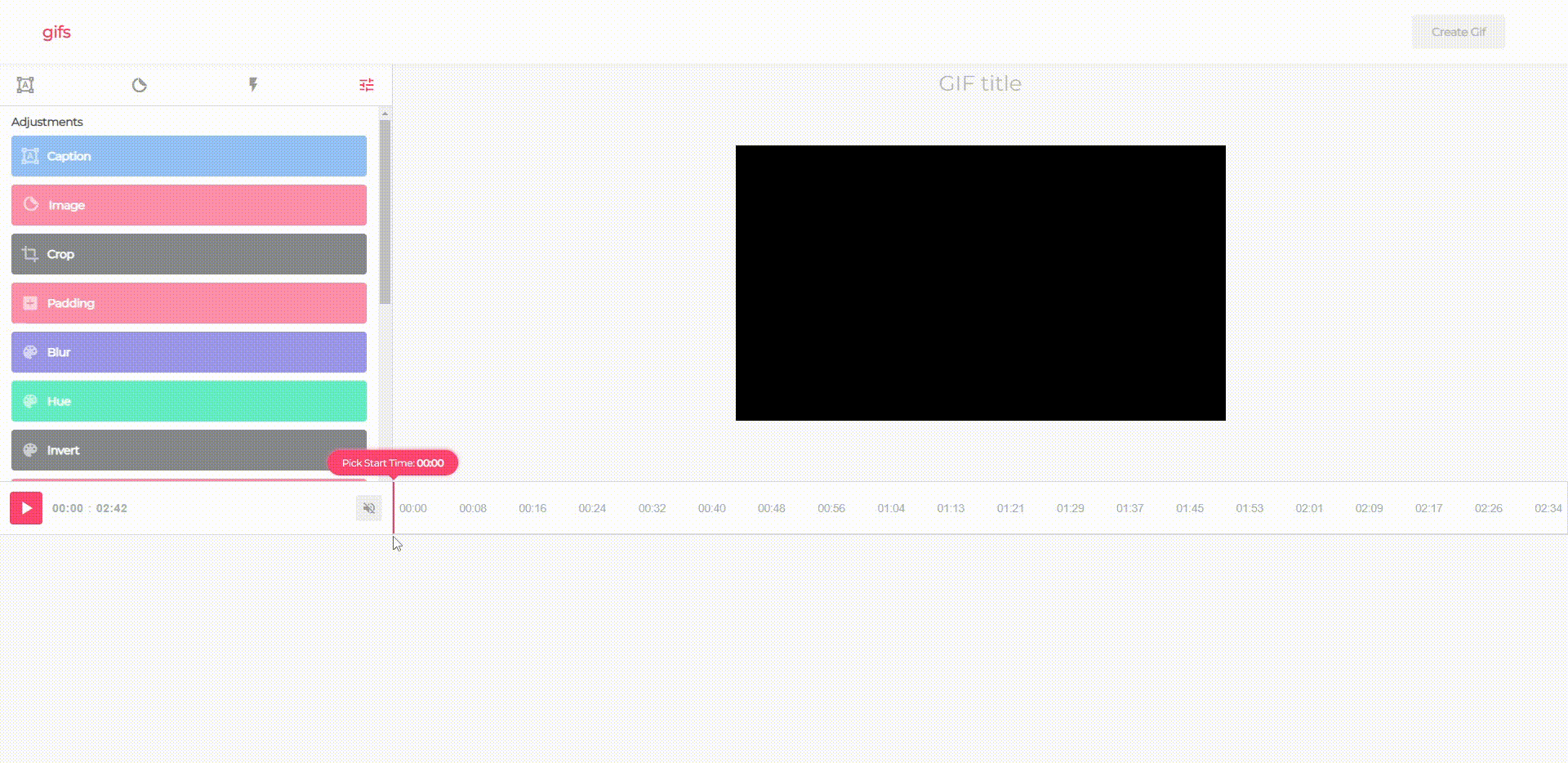
Плюсы:
- Можно использовать любое доступное YouTube-видео.
- Большие возможности для креативов.
- Не нужно устанавливать программу на компьютер. Вся работа происходит в браузере.
Минусы:
- Сделать GIF из видео можно, только если оно загружено на youtube.com и с открытым доступом.
- В бесплатной версии GIF сохраняется только с водяными знаками. Стоимость платной версии — 1,99 доллара в месяц.
- Скачать GIF могут только зарегистрированные пользователи. Но есть хитрость. В основном окне нажмите правую кнопку мышки и выберите «Сохранить как». Файл скачается без регистрации.
- Можно создавать GIF, только если у вас есть подключение к интернету.
Online-convert
Online-convert — онлайн-конвертер, поддерживающий аудио, видео, изображения, документы и архивы. В том числе он может конвертировать видео и фото в GIF.
Для этого нужно:
- Загрузить видео в приложение с помощью кнопки «Выберите файл».
- В разделе дополнительных настроек можно изменить размер и цвет или обрезать изображение.
- Нажать на кнопку «Начать конвертирование», чтобы процесс пошёл.
- После обработки видео откроется новое окно и файл автоматически загрузится. Если этого не произошло, нажмите на «Загрузить».
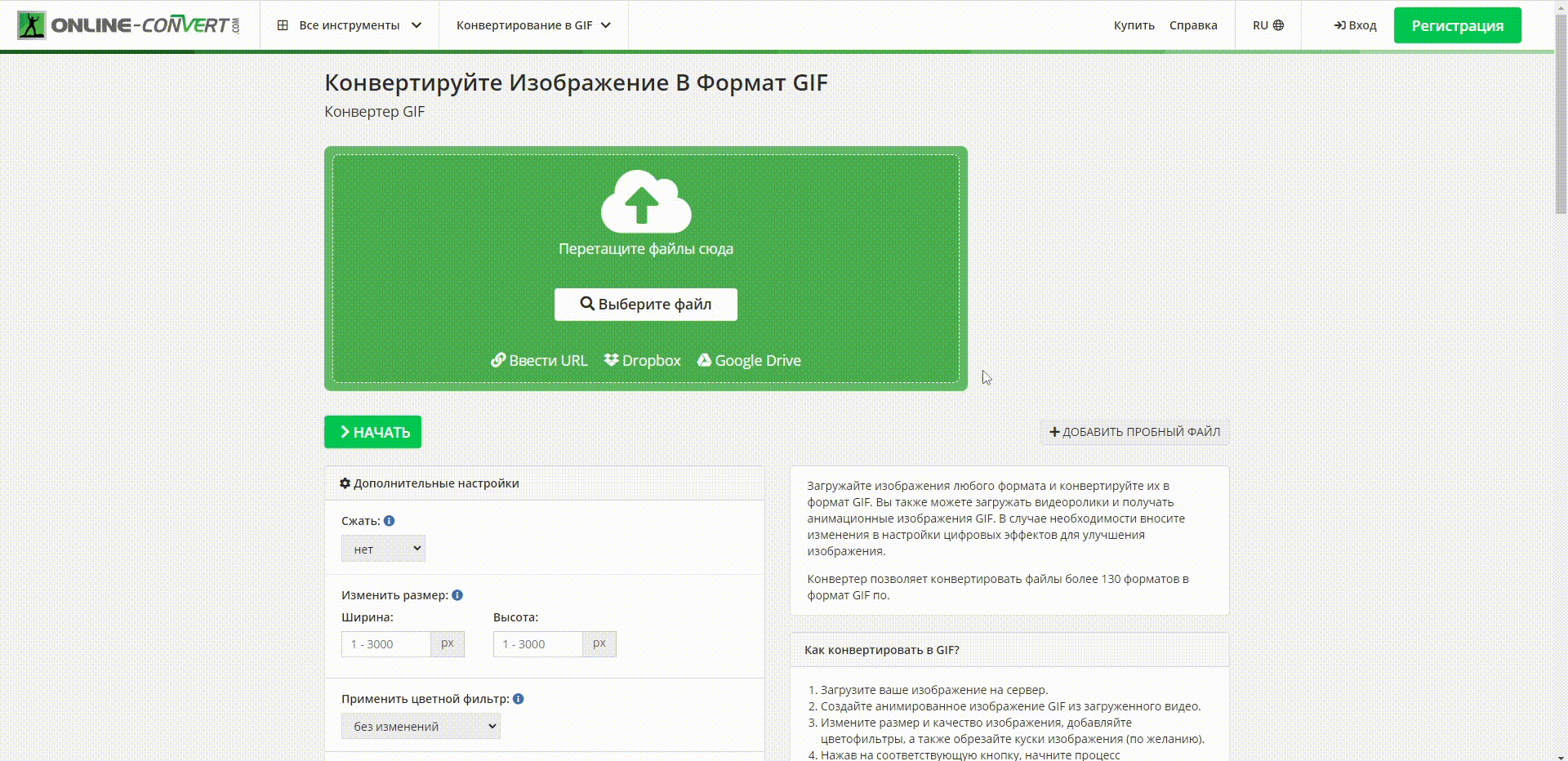
Плюсы:
- Простой, интуитивно понятный интерфейс.
- Бесплатный сервис.
- Есть возможность менять исходный цвет. Например, из цветного видео сделать серую или монохромную GIF.
- Можно задать нужный размер или указать нужное количество пикселей.
- Есть возможность загрузить GIF в облачное хранилище (Dropbox, Google Drive) прямо из сервиса.
- Не нужно устанавливать программу на компьютер. Сервис работает в браузере.
Минусы:
- Нет возможности добавить надписи или стикеры.
- Нельзя выбрать диапазон анимации — анимируются первые 25 секунд. Если вам нужно создать анимацию из середины видео, предварительно вы должны будете вырезать его в программе редактирования видео.
- С сервисом можно работать только в интернете.
Camtasia Studio
Camtasia Studio — программа для работы с видео. В ней можно монтировать видеоролики, добавлять в них надписи и кнопки, записывать видео с экрана. В программе вы можете сохранить видео в GIF-формате.
Алгоритм действий:
- Создать проект.
- Загрузить туда одно или несколько видео, которые будут участвовать в анимации. Если нужно, добавить в них надписи или кнопки.
- Для сохранения видео в GIF нажать на кнопку Share.
- В открывшемся меню выбрать пункт Local File.
- Выбрать формат GIF и нажать на кнопку «Далее».
- Указать имя файла и место, куда его нужно сохранить, затем кликнуть на «Готово».
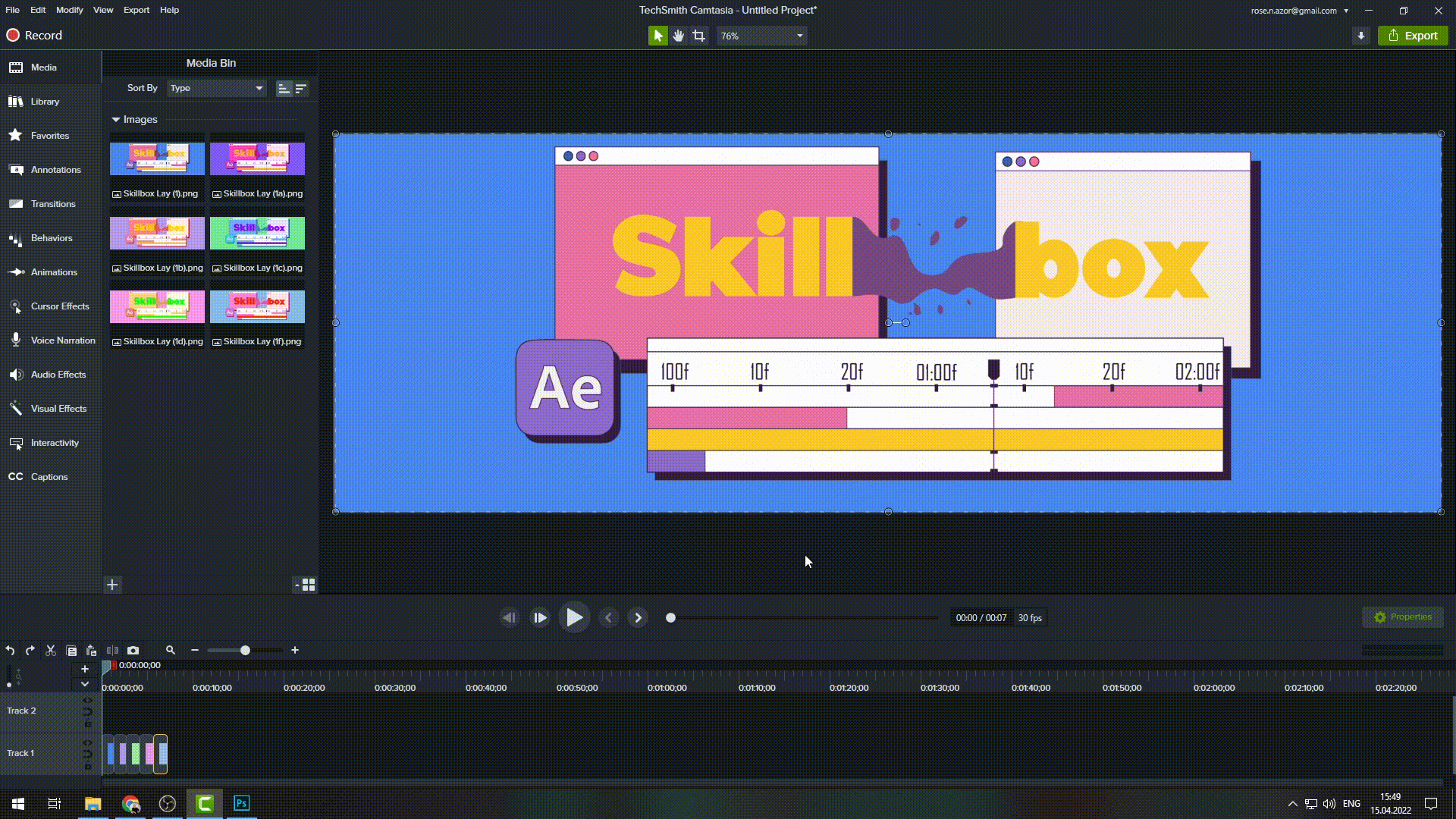
Плюсы:
- Вы сможете создавать GIF из видео любой продолжительности.
- Вы сможете не просто делать GIF из видео, но и добавлять мигающие надписи, кнопки и другие элементы.
- Программа работает без подключения к интернету.
Минусы:
- Высокая стоимость программы (249 долларов за пожизненный доступ).
- Вы должны хорошо знать программу, чтобы создавать анимацию таким способом.
GIF из изображений и видео
Canva
Canva — онлайн-конструктор для создания фото и видео для сайтов и социальных сетей. На сайте проекта есть подробный мануал по созданию анимации. Чтобы сохранить анимированную GIF, нужно:
- Создать или открыть проект и нажать на кнопку «Скачать».
- Выбрать формат GIF и ещё раз нажать на кнопку.
- Конструктор начнёт генерировать видео в GIF.
- GIF-анимация сохранится автоматически. Если это не произошло, нужно кликнуть по ссылке «Нажмите здесь»:
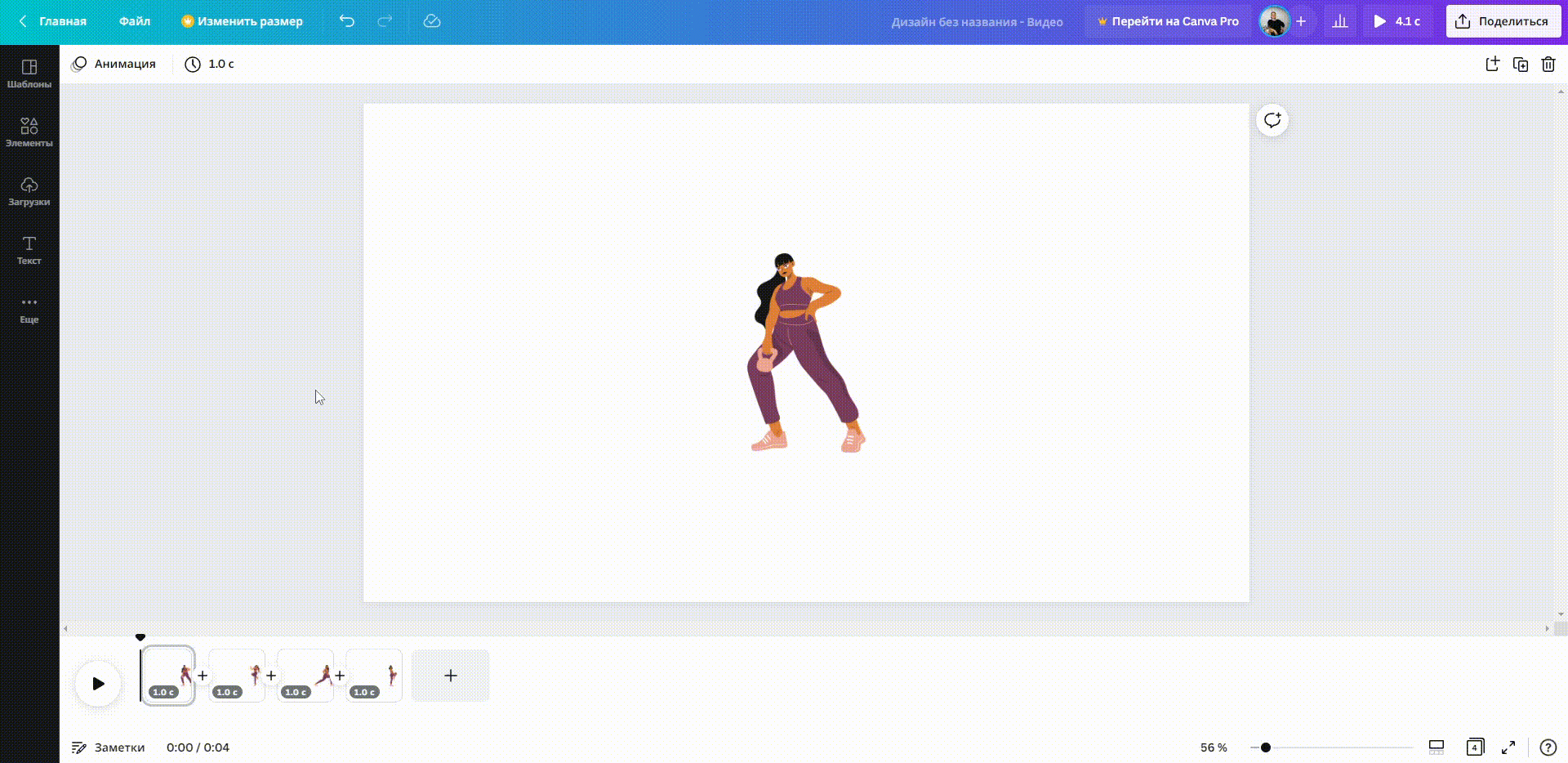
Плюсы:
- Простой, интуитивно понятный интерфейс.
- Возможность создавать анимации из фото и видео.
- Более 4 миллионов фотографий и других элементов в библиотеке.
- Более 1000 шрифтов, плюс можно загрузить свои.
- Создание анимации есть и в бесплатной версии.
- Бесплатный доступ к полному функционалу — 30 дней.
- Не нужно устанавливать программу на компьютер.
Минусы:
- Для работы с сервисом нужно подключение к интернету.
Supa
Supa — онлайн-конструктор, с помощью которого можно создавать видео из изображений или нескольких видео и сохранять их в формате GIF. Для этого нужно:
- Создать или открыть проект видео и нажать на кнопку «Скачать».
- Выбрать формат «Анимационный GIF», указать качество и количество кадров в секунду. Нажать на кнопку «Сгенерировать».
- Конструктор начнёт преобразование видео в GIF.
- В открывшемся окне нажать на кнопку «Скачать на компьютер». GIF‑анимация скоро появится в вашей папке.
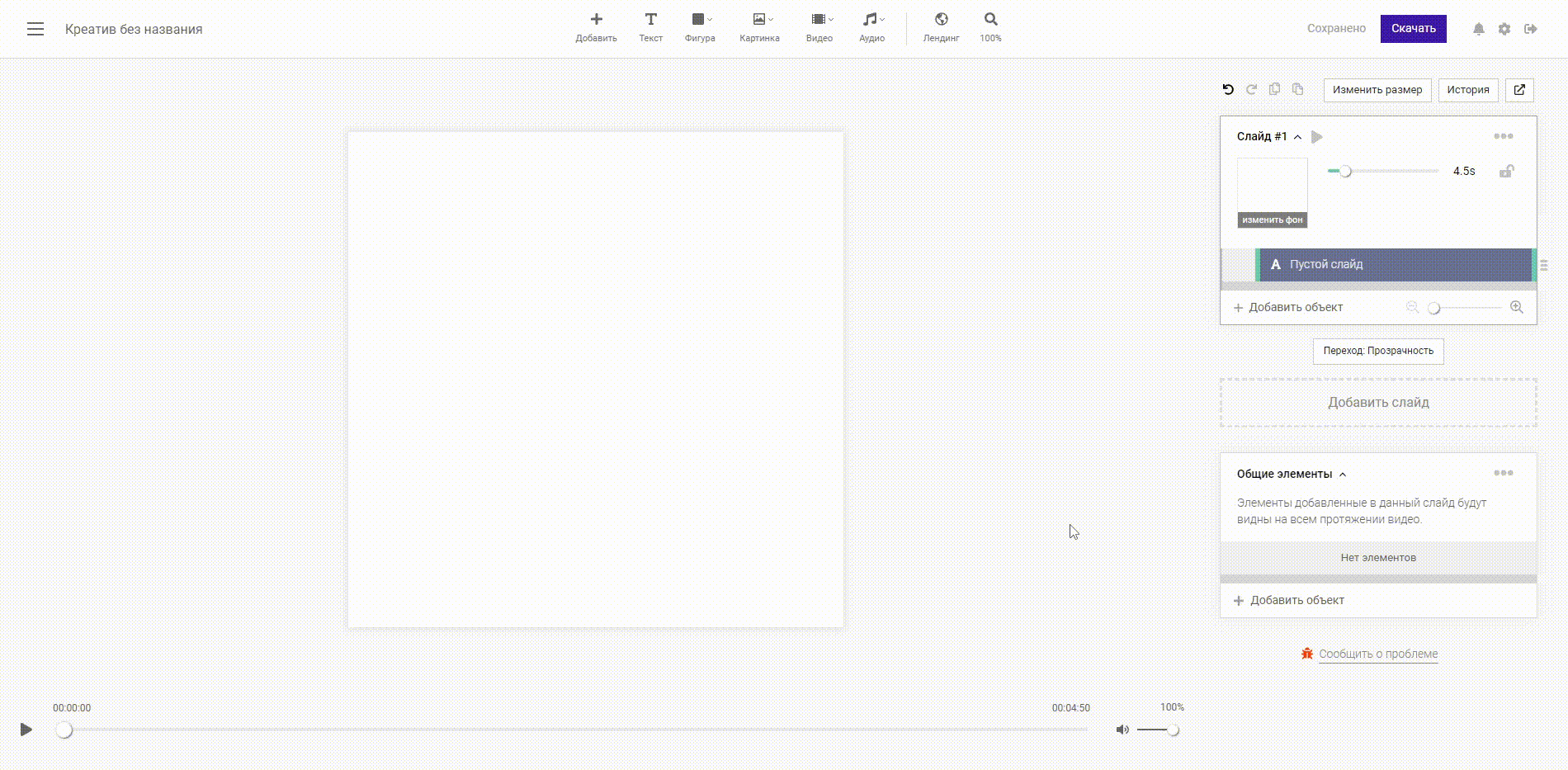
Плюсы:
- Простой, интуитивно понятный интерфейс.
- Возможность создавать анимации из фото и видео.
- Миллионы бесплатных фотографий и видео в библиотеке.
- Большое количество шаблонов для анимации.
- Не нужно устанавливать программу на компьютер.
Минусы:
- GIF-формат сохраняется только в платной версии.
- Относительно высокая стоимость — от 990 рублей в месяц за премиум‑версии продукта.
- Для работы с сервисом нужно подключение к интернету.
Giphy
Giphy — база GIF-анимаций, в которой можно найти подходящую гифку или создать свою из фото или видео.
Для последнего вам нужно сделать следующее:
- Выбрать фото или видео, из которых будет создана гифка. В качестве примера GIF-анимация сформирована из фото. Гифка из видео создаётся аналогично.
- В открывшемся окне выбрать нужный файл и нажать на кнопку «Открыть».
- Добавить, если нужно, надписи и стикеры или применить фильтры в меню справа.
- Добавить новые фото, если они ещё нужны, можно с помощью кнопки Add more images.
- Перейти к следующему шагу, нажав на кнопку Continue to upload.
- Указать, если нужно, теги и ссылку на изображения, если они взяты из интернета. Нажать на Upload to GIPHY, чтобы создать GIF-анимацию.
- Нажать на кнопку Media, чтобы сохранить гифку в сервисе.
- Выбрать строку Source и нажать на кнопку Download, чтобы скачать гифку на компьютер.
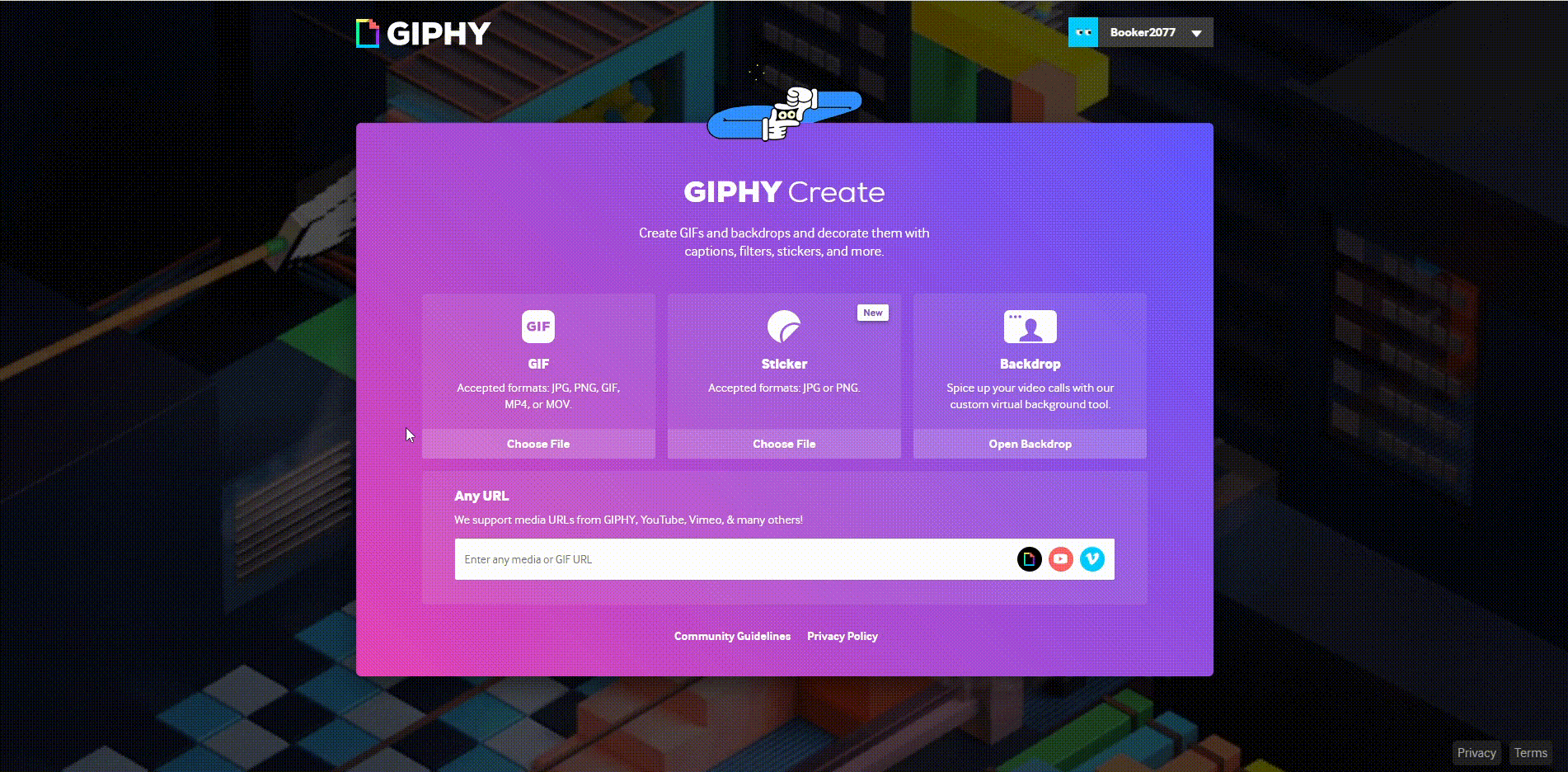
Плюсы:
- Возможность создавать GIF из фото и видео.
- Простой, интуитивно понятный интерфейс.
- Не нужно устанавливать программу на компьютер.
Минусы:
- Можно разместить только одну надпись.
- Нет возможности обрезать изображение или видео под нужный размер.
- Продолжительность GIF — 15 секунд максимум.
- С сервисом можно работать, только если у вас подключен интернет.
Ezgif
Ezgif — онлайн-сервис, который редактирует GIF-анимации и создаёт новые из фото или видео.
Что для этого нужно:
- Выбрать фото или видео, из которых будете создавать гифку. В качестве примера GIF-анимация создана из видео. Гифка из фото создаётся аналогично.
- Нужно указать путь к файлу на компьютере с помощью кнопки «Выберите файл» или вставить ссылку, если нужное видео находится в интернете, например на YouTube. Затем нажать на кнопку Upload video.
- После нажатия на кнопку на экране какое-то время ничего не будет происходить. Не нужно паниковать — файл загружается :-) Через несколько минут (или секунд, если файл небольшой) откроется окно с загруженным видео и редактором, в котором можно его сжать или обрезать, наложить текст или добавить водяной знак.
- Нажать на кнопку Convert to GIF, чтобы создать гифку из видео.
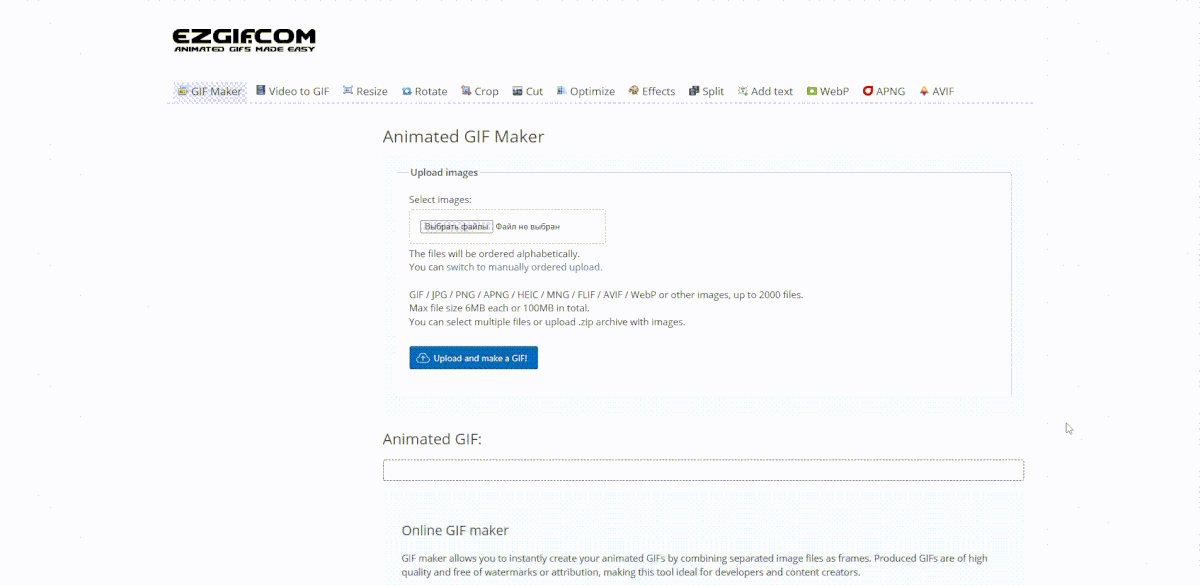
Плюсы:
- Возможность создать GIF из фото и видео.
- Можно наложить водяной знак поверх гифки.
- Есть функции сжатия и обрезания GIF до нужного размера.
- Возможность наложить текст и визуальные эффекты.
- Бесплатный сервис.
- Не нужно устанавливать программу на компьютер.
Минусы:
- Интерфейс на английском языке.
- Неудобный, на мой взгляд, интерфейс.
- Можно работать с сервисом, только если у вас есть подключение к интернету.
Imgflip
Imgflip — онлайн-сервис для создания гифок из фото и видео. Алгоритм работы:
- Выбрать фото или видео, из которых нужно создать гифку.
- Нужно указать путь к файлу на компьютере с помощью кнопки Upload Video или вставить ссылку в левое поле экрана, если видео размещено в интернете.
- Когда файл загрузится, в правой части экрана появятся настройки, в которых можно указать размер экрана, добавить текст, повернуть видео.
- Нажать на кнопку Generate GIF, чтобы создать гифку.
- Нажать на кнопку Download.gif, чтобы сохранить готовый файл на компьютер.
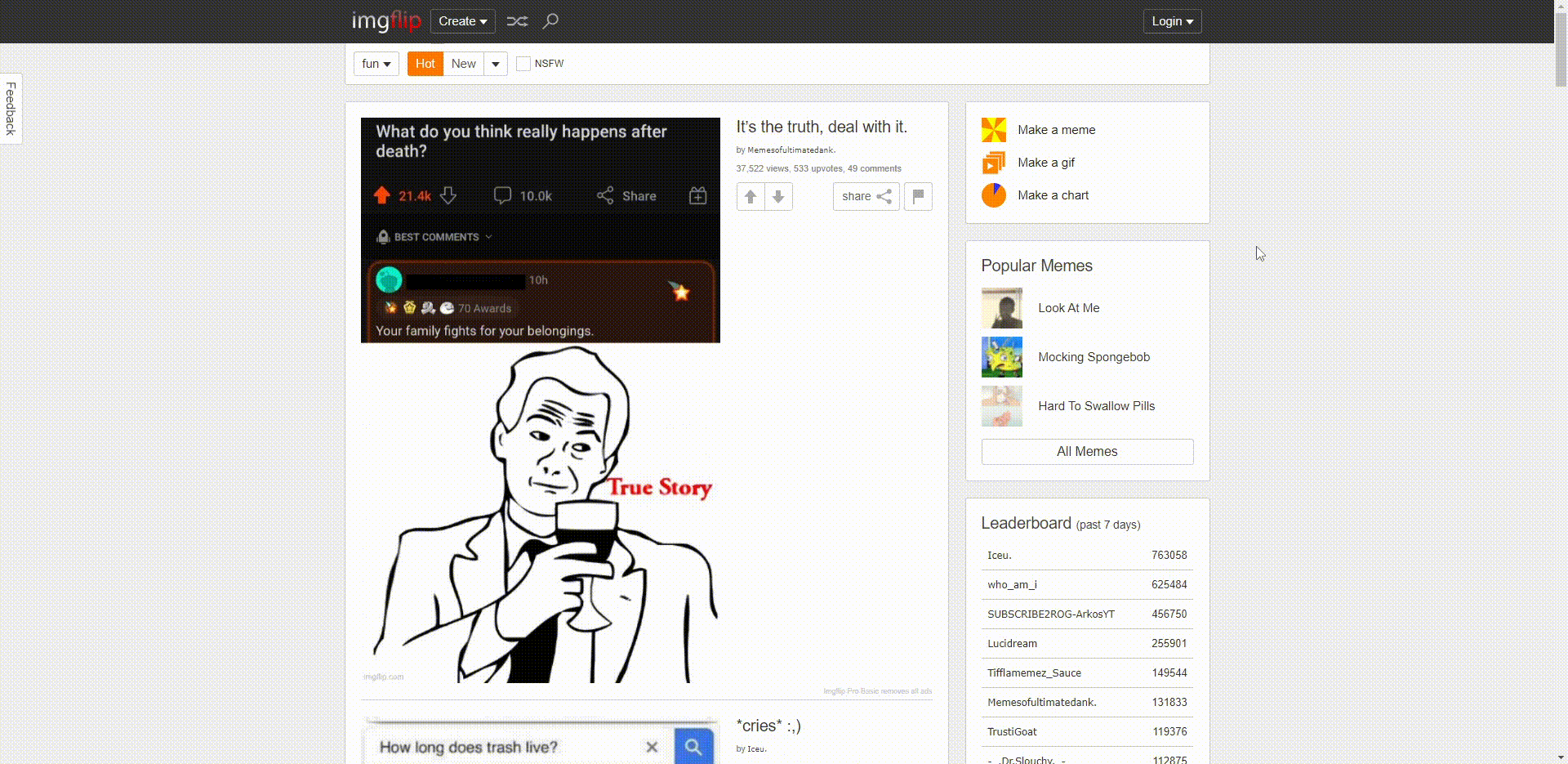
Плюсы:
- Простой, интуитивно понятный интерфейс.
- Есть бесплатная версия.
- Возможность обрезать и поворачивать GIF.
- Можно добавить логотип на GIF даже в бесплатной версии.
- Не нужно скачивать и устанавливать программу на ПК.
Минусы:
- Мало возможностей у бесплатной версии — можно добавить только одну надпись и одно изображение в GIF, есть ограничения в размерах и количестве кадров.
- Можно использовать только с работающим интернетом.
- В бесплатной версии создаётся GIF с водяным знаком imgflip.com.
GIF из записи экрана
Licecap
Licecap — программа, которая может записывать экран в формате GIF. Для этого нужно:
- Указать нужный размер экрана и нажать на кнопку Record.
- Указать папку на компьютере, куда нужно сохранить видео, и нажать на кнопку «Сохранить».
- Чтобы остановить запись, нужно нажать на кнопку Stop. После этого на экране ничего не произойдёт. Но в папке, выбранной в предыдущем шаге, появится запись экрана в формате GIF.
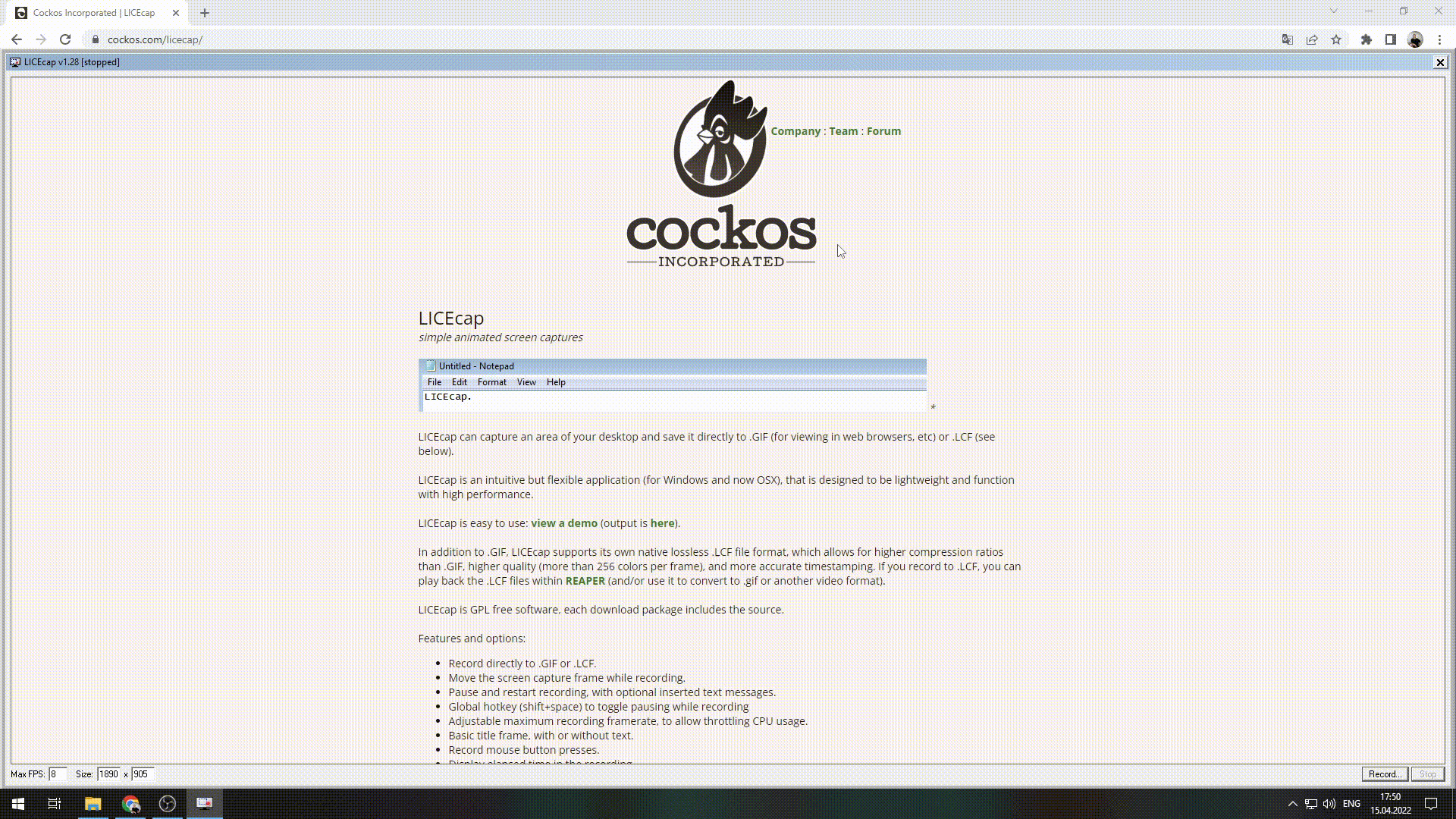
Плюсы:
- Простой и интуитивно понятный интерфейс.
- Бесплатная программа.
- Не требует подключения к интернету.
Минусы:
- Нужна установка программы на компьютер.
ScreenToGif
ScreenToGif — программа со встроенным редактором для записи экрана, видео с веб-камеры или скетчборда. Записанное видео можно сохранять в формате GIF.
Чтобы создать гифку, нужно:
- Выбрать, откуда нужно записать видео — с экрана, веб-камеры или доски. В качестве примера видео создано из записи экрана.
- Указать нужный размер экрана и нажать на кнопку «Запись».
- Нажать на кнопку «Стоп», чтобы остановить запись видео.
- После завершения записи автоматически откроется видеоредактор. В нём, например, видео можно повернуть и обрезать, добавить надпись, рамку, тень, фигуру.
- Чтобы сохранить видео в GIF-формате, нужно в разделе «Файл» нажать кнопку «Сохранить как».
- В открывшемся меню выбрать папку, куда гифка сохранится, и нажать на кнопку «Сохранить». Она сохранится на компьютер.
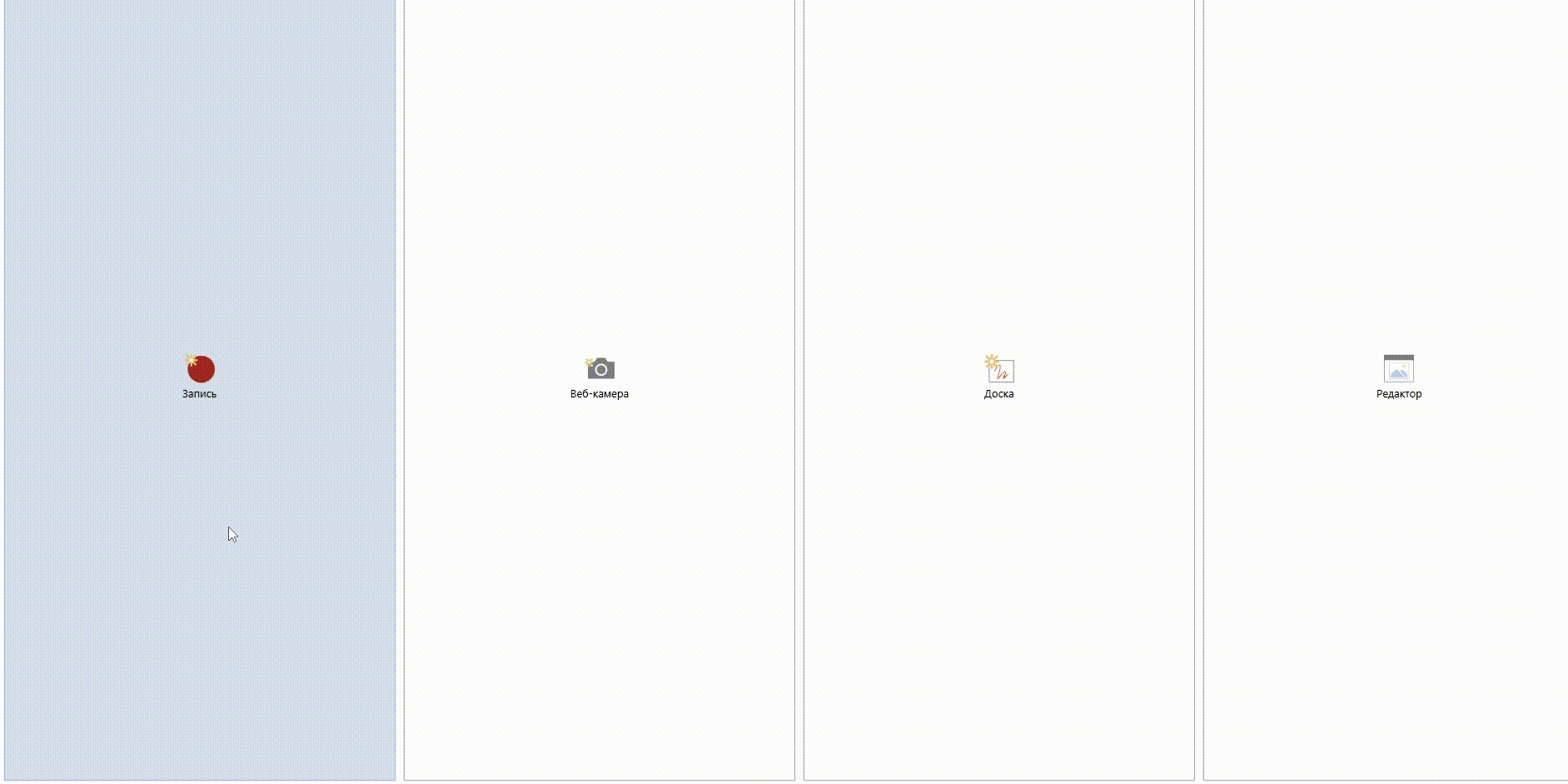
Плюсы:
- Простой, интуитивно понятный интерфейс.
- Большие возможности для редактирования GIF. Например, можно вставить водяной знак, рисовать на записи экрана, добавить текст.
- Можно рисовать поверх записанного видео.
- Захватывает любую часть экрана не только в браузере, но и в любом другом месте экрана.
- Бесплатная программа.
- Не требуется подключения к интернету.
- Есть записи гифок с веб-камеры.
- С помощью встроенного инструмента «Белая доска» можно создавать собственные рисунки и записывать их в GIF.
Минусы:
- Нужна установка программы на компьютер.
Больше интересного про дизайн в нашем телеграм-канале. Подписывайтесь!